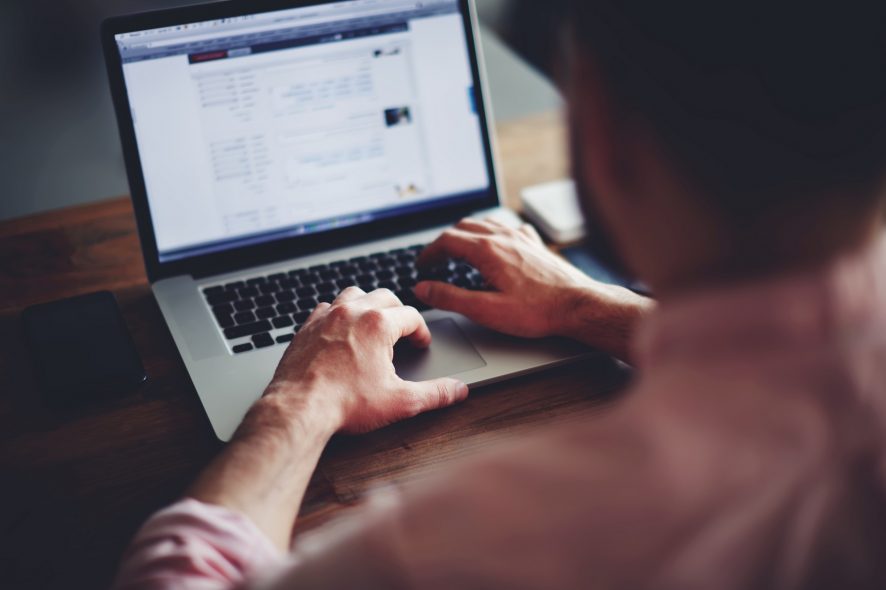Ứng dụng và trò chơi của tôi [ Trợ giúp Google Play]
Deprecated: trim(): Passing null to parameter #1 ($string) of type string is deprecated in /home/caocap/public_html/wp-content/plugins/fixed-toc/frontend/html/class-dom.php on line 98
Khám phá các trò chơi thú vị từ ứng dụng Google Play – Ứng dụng & Trò chơi của tôi. Các cách khắc phục sự cố của Google Play như lỗi cài đặt và bật lại ứng dụng…
Nếu như bạn đang sử dụng điện thoại hệ điều hành Android thì chắc hẳn bạn phải biết đến ứng dụng Google Play – ứng dụng và trò chơi của tôi. Với ứng dụng này, bạn có thể tha hồ thỏa sức chơi và trải nghiệm nhiều loại game khác nhau mà không cần phải cài đặt bất kỳ phần mềm nào và cũng không cần kết nối internet.
Tuy nhiên, bất kỳ những ứng dụng nào cũng sẽ gặp một số lỗi, những lỗi này làm cho người dùng rất khó chịu. Vậy hãy cùng IT60s tìm hiểu về cách sửa những lỗi phổ biến trên Google Play nhé!
Mục Lục
- 1. Lỗi cài đặt lại và bật lại ứng dụng
- 2. Lỗi cài đặt ứng dụng trong Google Play
- 2.1. Lỗi cửa hàng Google Play là gì?
- 2.2. Cách xử lý các lỗi trong cài đặt Google Play
- 3. Tạm kết
1. Lỗi cài đặt lại và bật lại ứng dụng
Một ưu điểm nổi bật mà google mang lại cho các thiết bị hệ điều hành Android chính là khả năng đồng bộ hóa. Tức là, khi thực hiện chơi game trên Google Play của bất kỳ điện thoại hay máy tính bảng nào cũng sẽ được đồng bộ hóa dữ liệu miễn là bạn sử dụng trên tất cả các thiết bị cùng một tài khoản google.
Ví dụ: Nếu bạn có lưu những ứng dụng yêu thích của mình trên điện thoại samsung nhưng bạn muốn tìm lại những ứng dụng đó trên thiết bị Oppo thì bạn có thể đăng nhập tài khoản google sử dụng trên điện thoại Samsung lên điện thoại Oppo.
Thông thường, với mỗi tài khoản Google Play bạn có thể:
- Cài đặt ứng dụng trên nhiều thiết bị khác nhau
- Cài đặt lại ứng dụng đã xóa
- Cài đặt trên một thiết bị Android mới
Nếu như bạn gặp vấn đề khi cài đặt lại ứng dụng hoặc bật lại ứng dụng đã tắt trên tài khoản của mình thì bạn có thể:
- Bước 1: Mở CH Play
- Bước 2: Nhấn vào dấu hamburger sau đó nhấn chọn Ứng dụng của tôi và chọn Thư viện
- Bước 3: Lựa chọn lại ứng dụng mà mình muốn cài đặt hoặc bật
- Bước 4: Nhấn bật hoặc cài đặt lại ứng dụng
Ngoài ra, bạn cũng có thể tìm lại các ứng dụng mà mình đã mua bằng cách này.

Xem thêm: Hướng dẫn Tải IE 11 cho Windows 7 64 bit cực kỳ đơn giản
2. Lỗi cài đặt ứng dụng trong Google Play
Để chơi được các trò chơi trong Google Play thì bắt buộc bạn phải tải Google Play. Tuy nhiên, quá trình tải xuống không phải lúc nào cũng suôn sẻ vì ứng dụng này luôn trong trạng thái chuẩn bị cập nhật
2.1. Lỗi cửa hàng Google Play là gì?
Khi cài đặt Google Play, bạn có thể gặp phải một số lỗi ngẫu nhiên như là sự cố về bộ đệm, sự cố về đường truyền, sự cố về dữ liệu và sự cố về lỗi tài khoản google,…
Đây là một số lỗi phổ biến: 18,20,103,194,492,495,505,506,509,905,.
2.2. Cách xử lý các lỗi trong cài đặt Google Play
Có 3 cách để giúp bạn xử lý lỗi khi cài đặt Google Play:
Xóa bộ nhớ đệm
- Bước 1: Tìm đến phần Cài đặt của máy
- Bước 2: Lướt xuống để tìm Trình quản lý ứng dụng hoặc Ứng dụng

- Bước 3: Lướt chọn Tất cả ứng dụng và chọn Google Play
- Bước 4: Bấm vào phần Chi tiết ứng dụng và nhấn Bắt buộc dừng
- Bước 5: Nhấn chọn Xóa bộ nhớ đệm

- Bước 6: Tiếp tục làm như vậy với Dịch vụ Google Play và Cửa hàng Play
- Bước 7: Tải lại ứng dụng và trải nghiệm
Xóa dữ liệu
Nếu như cách trên không cải thiện được tình trạng lỗi của tài khoản thì bạn có thể thử các dưới đây:
- Bước 1: Tìm đến phần Cài đặt của máy
- Bước 2: Lướt xuống để tìm Trình quản lý ứng dụng hoặc Ứng dụng
- Bước 3: Lướt chọn Tất cả ứng dụng và chọn Google Play
- Bước 4: Bấm vào phần Chi tiết ứng dụng và nhấn Bắt buộc dừng
- Bước 5: Nhấn Xóa dữ liệu
- Bước 6: Vào Google Play trải nghiệm game yêu thích của mình.

Gỡ tài khoản Google ra khỏi thiết bị
Nếu như 2 cách trên không khả thi thì cách cuối cùng chính là gỡ tài khoản Google ra khỏi máy và cài đặt lại. Các bước tiến hành như sau:
- Bước 1: Bấm tìm phần Cài đặt của máy
- Bước 2: Chọn tài khoản sau đó chọn tên tài khoản muốn gỡ bỏ
- Bước 3: Chọn biểu tượng Menu và nhấp chuột vào Gỡ tài khoản
- Bước 4: Sau khi gỡ tài khoản xong, bạn tiến hành reset máy và thêm tài khoản google mà mình vừa gỡ bỏ.
Xem thêm: Cách gửi file qua Bluetooth Win 10 giữa Máy tính & Điện thoại
3. Tạm kết
Mặc dù vẫn còn nhiều thiếu sót trong phần mềm của mình nhưng Google Play vẫn đang cải tiến với mong muốn đem lại cho các User những trải nghiệm tuyệt vời nhất. Hy vọng với những cách xử lý lỗi trên bạn sẽ có thể trải nghiệm lại trò chơi mà bạn yêu thích.
- Share CrocoBlock key trọn đời Download Crocoblock Free
- Cung cấp tài khoản nghe nhạc đỉnh cao Tidal Hifi – chất lượng âm thanh Master cho anh em mê nhạc.
- Cách ghép nhiều hình ảnh thành 1 ảnh trên Android, iPhone bằng PicsArt
- Bảng giá bảo dưỡng xe Accent, thay dầu xe Accent mấy lít – TRUNG TÂM KỸ THUẬT Ô TÔ MỸ ĐÌNH THC
- Thời Đại Hiệp Sĩ – Game Hiệp Sĩ – Hiệp Sĩ Mobile
- Review Hanoi Creative City mới nhất tháng 12/2021 Du Lịch Số
- 黄油相机 cho Android và iOS – Nhiều Filter đẹp Ứng dụng,Ảnh & Video
Bài viết cùng chủ đề:
-
TOP 7 phần mềm khuếch đại âm thanh cho laptop, PC, máy tính tốt nhất
-
Hướng dẫn kết nối điện thoại với loa mini đơn giản hiệu quả nhanh nhất
-
Top 12 phần mềm, web chuyển mp4 sang mp3 online, miễn phí, dễ sử dụng
-
Hình nền máy tính 4K cực đẹp – Tổng hợp hình nền, Wallpaper 4K đẹp cho máy tính
-
Cách chạy file DMG trên Windows, mở, xem file DMG trên máy tính
-
Bật Gps iPhone 6, bật tắt định vị trên điện thoại
-
Kaspersky Key ( Free 91 days ) new update 2019 – All Product Key
-
Cách giảm dung lượng video trên máy tính và điện thoại
-
Sửa lỗi mã hóa ký tự bị hỏng, bị lỗi trên Word 2019, 2016, 2013, 2010
-
Hỏi đáp: ăn chay ăn trứng gà công nghiệp có được không
-
10 Chuyện Tâm linh có thật – Nơi thế giới vô hình huyền bí
-
Hướng dẫn xử lý lỗi iphone 6 plus không nhận vân tay
-
Perfect Money là gì? Hướng dẫn sử dụng PM mới nhất 05/10/2021
-
100+ Hình nền, ảnh Anime nữ cute girl, dễ thương máy tính, điện thoại
-
Làm Sim Sinh Viên,Chuyển đổi gói cước Viettel,Vinaphone,Mobile tại simredep.vn
-
Bí quyết bắt Pokemon không cần di chuyển